Oggi, assolutamente tutte le persone con cui lavoranoi computer sanno che senza un sistema operativo, l'interazione tra una macchina e un utente è impossibile. Inutile dire che il "sistema operativo" deve prima avviarsi e solo allora possono essere utilizzate tutte le sue funzioni. A questo proposito, spesso sorge la domanda relativa al componente Windows Boot Manger. Di cosa si tratta, proveremo a capirlo. Allo stesso tempo, diamo un'occhiata ad alcuni dei tipi più comuni di errori che possono comparire durante l'avvio del sistema.
Boot Manager di Windows: che cos'è?
Cominciamo con le basi.Per prima cosa, diamo un'occhiata al termine Windows Boot Manager stesso. È facile indovinare di cosa si tratta, se si traduce semplicemente questa frase dall'inglese al russo - "gestore di avvio di Windows".

In altre parole, questi sono programmi di sistema checonsentono di caricare tutti i componenti necessari di qualsiasi OS per garantire non solo la sua interazione con l'utente attraverso la propria interfaccia, ma anche di organizzare il corretto funzionamento di tutti i componenti “iron” attraverso la loro identificazione e configurazione preliminare.

Per quanto riguarda Windows Boot Manager (Windows 8, 7o 10), tali bootloader nell'architettura dei computer PC IBM sono software contenuti nel BIOS e scritti nella ROM del sistema informatico. Per renderlo più chiaro, esaminiamo le principali funzioni dei caricatori e determiniamo come funzionano.
Funzioni principali di Boot Manager Windows 7, 8, 10
Se qualcuno non lo sa, sta caricando il sistema operativonon sempre può essere fatto solo dal disco rigido. L'esempio più semplice possono essere i sistemi operativi di rete, in cui il lancio di tutti i componenti del "sistema operativo", anche su terminali che non hanno i propri dischi rigidi, può essere effettuato tramite una rete locale, quando il principale "madre" Il sistema operativo si trova su un server remoto.
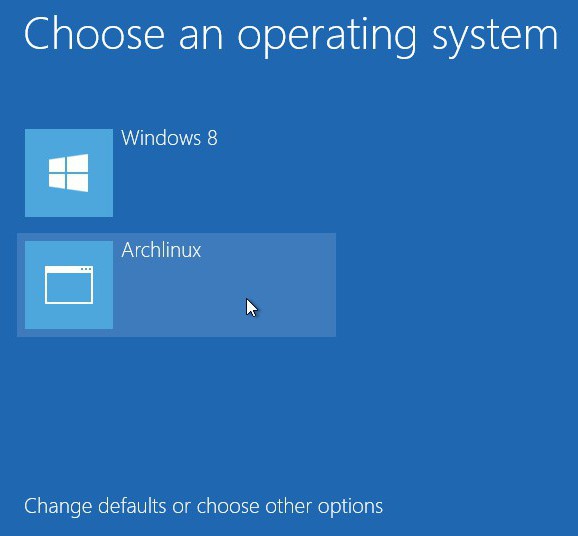
Se parliamo dello scopo principale del bootloader e dei filesue funzioni, si nota subito che all'avvio del computer, permette di selezionare il tipo di OS desiderato (se ne sono installati più), portare i componenti "ferro" del terminale allo stato richiesto per l'avvio, carica il kernel di sistema nella memoria ad accesso casuale (RAM) e, in caso di avvio dalla rete, nella ROM del dispositivo, genera i parametri di base del kernel e quindi trasferisce il controllo del sistema ad esso.
Tipi di caricatore
Oggi si conoscono molte varietà.boot manager del sistema operativo. Ad esempio, per i "sistemi operativi" di rete basati su Windows NT, questo è il servizio NTLDR (il caricatore del kernel), infatti, lo stesso Boot Manager di Windows (il caricatore del kernel dei sistemi, a partire da Vista, sotto forma di winload. exe e bootmgr.exe), LILO (il kernel Linux del sistema di avvio), BootX (caricatore di avvio per sistemi Mac OS X), SILO (applicato principalmente ai sistemi Solaris che supportano l'architettura SPARC), Bootman (manager per BeOS), ecc.
Dato che stiamo esaminando Windows, BootManager (quello che è, probabilmente già un po 'chiaro) interagisce con il processo di avvio non solo a livello di hardware del BIOS, ma anche attraverso i file di sistema. Ad esempio, i percorsi di avvio per i sistemi operativi con alcuni parametri di base sono contenuti nella configurazione del familiare file boot.ini (inizializzatore di avvio).
Errori di avvio
Purtroppo le situazioni sono molto comuniquando il bootloader si blocca, per usare un eufemismo. L'errore più comune è il suo problema di inizializzazione (messaggio come l'avvio di Windows Boot Manager non riuscito).

In alcuni casi, potresti imbatterti in messaggi come BOOTMGR compresso o BOOTMGR mancante con una proposta per un successivo riavvio utilizzando la combinazione standard Ctrl + Alt + Canc.
Correzioni semplici
Vediamo ora cosa si può fare per correggere una situazione così spiacevole.
Quindi, abbiamo un errore di Windows Boot Manager.Cosa fare in questo caso? Prima di tutto, puoi utilizzare i metodi più semplici per ripristinare il bootloader. Nella sua forma più semplice, puoi semplicemente avviare dal disco di installazione con il sistema o utilizzare qualcosa come un Live CD.

Qui devi solo andare alla console e selezionareper avviare il ripristino del sistema seguito da un checkpoint. Se questo non aiuta, seleziona la partizione di ripristino di avvio nella stessa console. In molti casi, in particolare, se i guasti sono legati alla parte software e non a danni fisici al disco rigido, questo aiuta.
A volte possono sorgere problemi a causa del fatto cheil disco di sistema è stato compresso per risparmiare spazio, cosa generalmente sconsigliata. In questo caso, dopo l'avvio dallo stesso Live CD, vai su Explorer, quindi nelle proprietà della partizione di sistema, rimuovi il "uccellino" dal parametro di compressione, quindi seleziona la riga di comando nel menu della console, e poi lo farai è necessario immettere più comandi in sequenza.
Se l'unità di sistema è etichettata "C",l'ordine sarà simile a questo: c: quindi espandere bootmgr temp, quindi attrib bootmgr -s -r –h, ora del bootmgr, quindi ren temp bootmgr e infine attrib bootmgr -a + s + r + h.
Dopo ogni comando, come già chiaro, viene premutotasto Invio. I risultati delle azioni di questi comandi non sono presentati in modo specifico in modo che l'utente medio, come si suol dire, semplicemente non carichi il cervello. È sufficiente che funzionino e ripristinino il bootloader.
Se questo non aiuta, usiamo il cardinalemetodi sotto forma di comandi bootrec.exe / FixMbr, bootrec.exe / FixBoot e bootrec.exe / RebuildBcd. Ma questo metodo è meglio usato solo se tutto quanto sopra non ha aiutato.
conclusione
Ecco, infatti, tutto quello che c'è da raccontaremolto brevemente su cosa sia Windows Boot Manager. Di cosa si tratta, il lettore probabilmente è diventato chiaro dopo aver letto il materiale. Naturalmente, potrebbero esserci più problemi ed errori, nonché metodi per risolverli, rispetto a quelli descritti in questo articolo, tuttavia, sono i più comuni che sono stati descritti. Infine, vorrei attirare l'attenzione degli utenti sul punto che se per qualche motivo l'area di avvio del disco rigido è stata danneggiata o la cartella di sistema del "sistema operativo" è stata cancellata (sì, esiste una cosa), nella maggior parte dei casi nessuno dei metodi sopra sarà di aiuto. Dovrai testare il disco rigido o reinstallare nuovamente il sistema.












